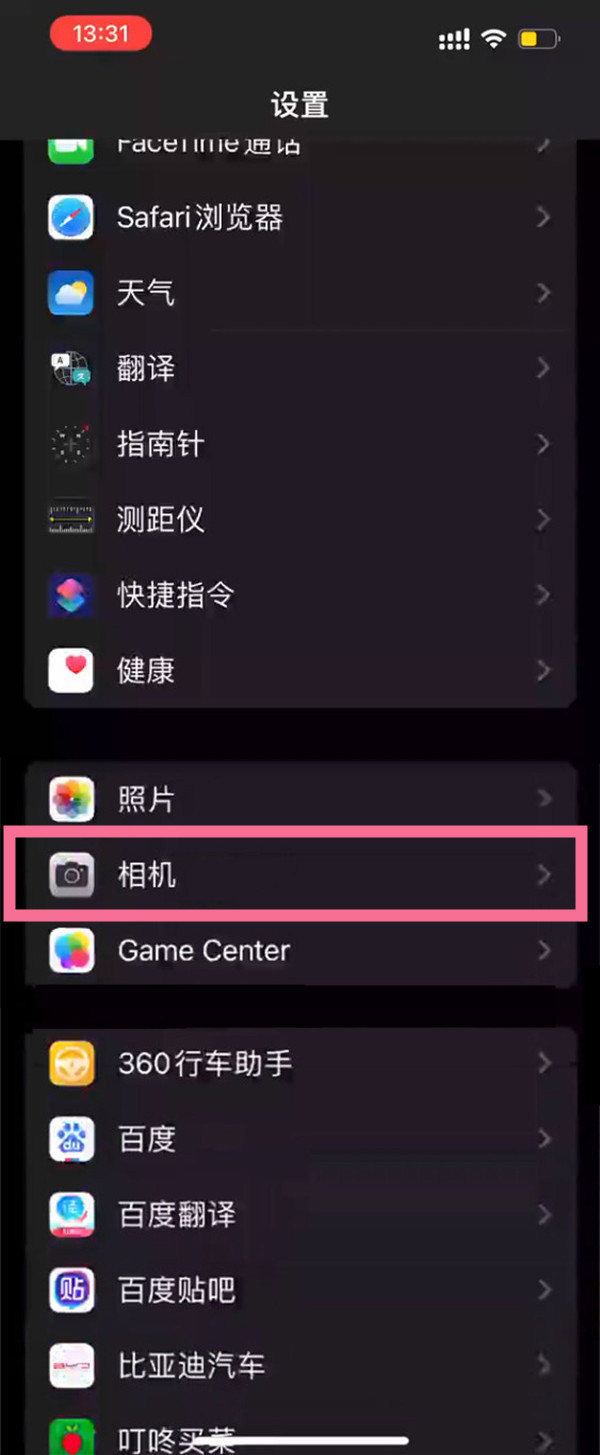相信很多朋友都知道华为手机,这款手机在国内的手机市场上具有很高的知名度,而且占有一定的市场份额,是很多朋友在购买手机时的第一选择。我们在使用这款手机的过程中,常常需要查看图片或者视频画面中的某些细节,这时候就可以在手机中开启放大手势功能,这样就能将当前界面放大,以便我们仔细查看特定区域。开启这个功能的方法很简单,那么接下来小编就给大家详细介绍一下华为手机开启放大手势功能的具体操作方法,有需要的朋友可以看一看并收藏起来。

1.首先打开手机,我们在手机桌面上找到“设置”图标,点击该图标就可以打开设置菜单,如下图所示。
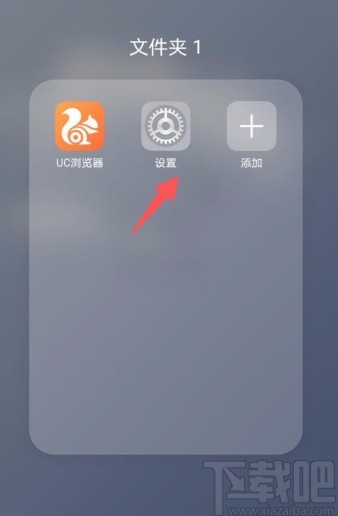
2.接着就会进入到设置页面,我们在页面上找到“辅助功能”选项,点击该选项即可进入到辅助功能页面。
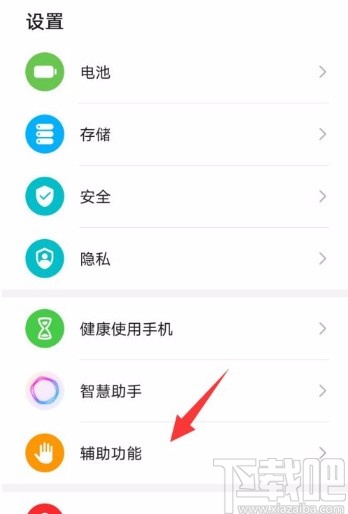
3.然后在辅助功能页面中,我们在页面上方找到“无障碍”选项,点击这个选项就可以进行下一步操作。
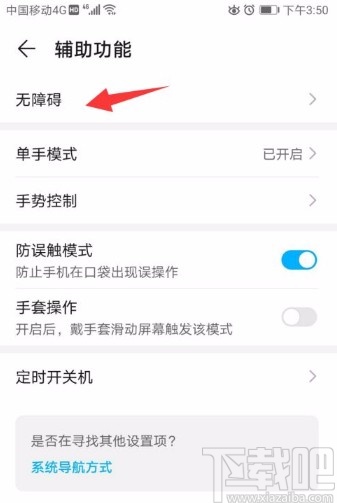
4.接下来就会看到下图所示的界面,我们在界面上找到“放大手势”选项,点击它就可以了。
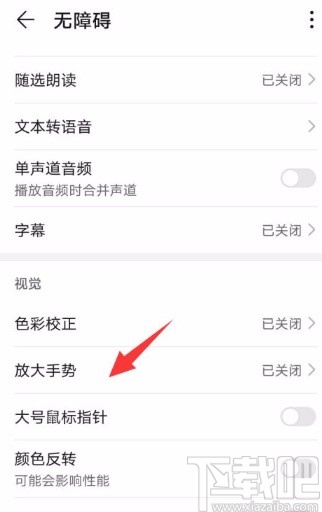
5.最后就会切换到放大手势页面,我们在页面上找到“放大手势”选项,其后面有一个开关按钮,点击该按钮将其打开,即可成功开启放大手势功能。
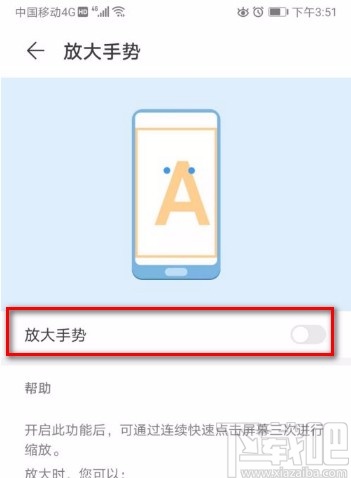
以上就是小编给大家整理的华为手机开启放大手势功能的具体操作方法,方法简单易懂,有需要的朋友可以看一看,希望这篇教程对大家有所帮助。